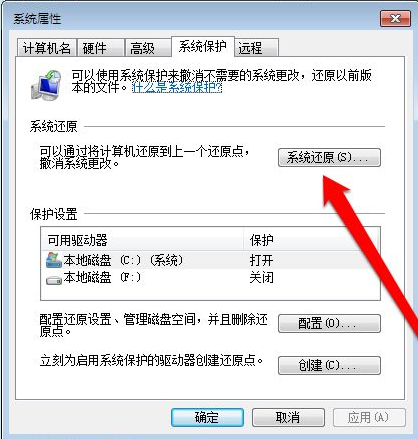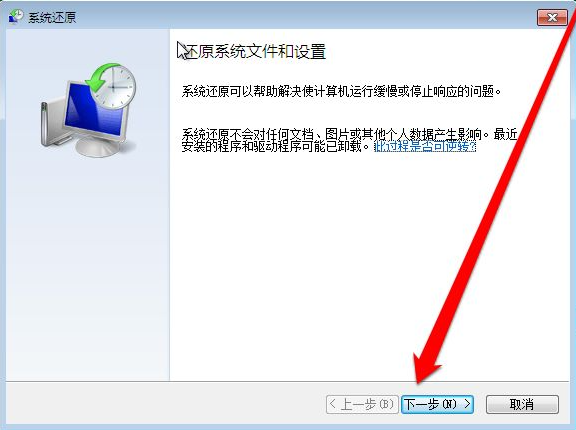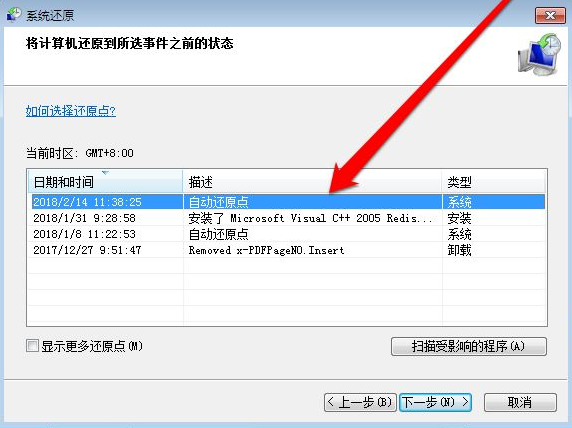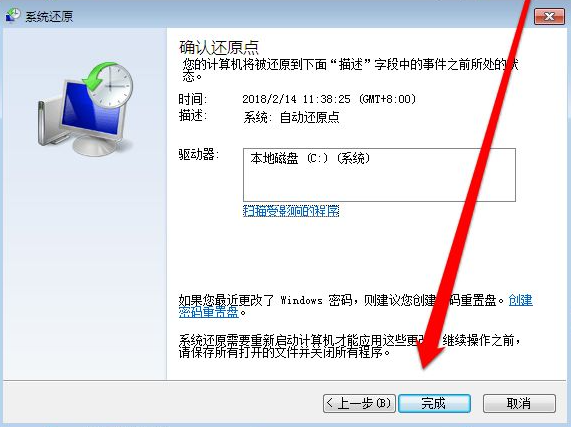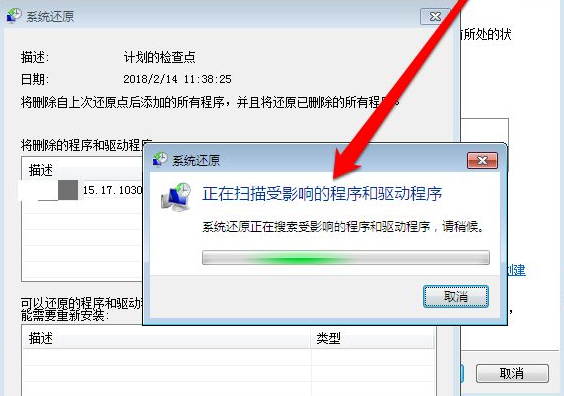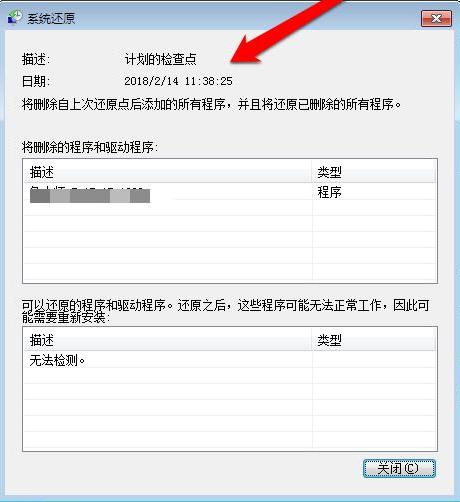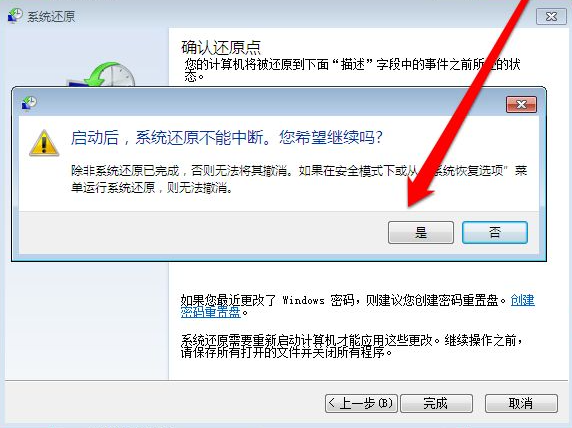Warning: Use of undefined constant title - assumed 'title' (this will throw an Error in a future version of PHP) in /data/www.zhuangjiba.com/web/e/data/tmp/tempnews8.php on line 170
win7系统还原详细图文教程
装机吧
Warning: Use of undefined constant newstime - assumed 'newstime' (this will throw an Error in a future version of PHP) in /data/www.zhuangjiba.com/web/e/data/tmp/tempnews8.php on line 171
2021年09月04日 18:27:00

通过系统还原可以以最快的方式将电脑的数据恢复到最近时间状态,取回重要信息文件,不过很多人都不太懂这个操作,下面就和大家分享一下win7电脑系统还原的方法步骤吧。
1、选中计算机图标后,点击鼠标右键选择属性按钮。

2、点击属性按钮后,进入系统的属性界面并选择系统保护按钮。

3、进入系统保护界面,点击系统还原按钮。
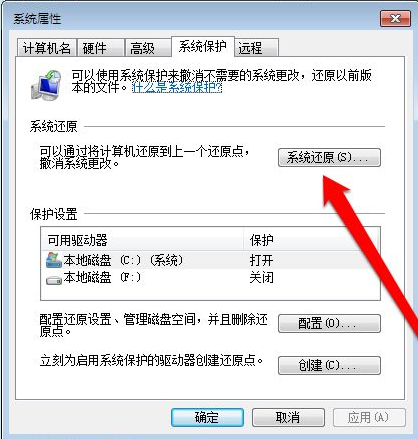
4、点击系统还原按钮,阅读系统还原说明点击下一步。
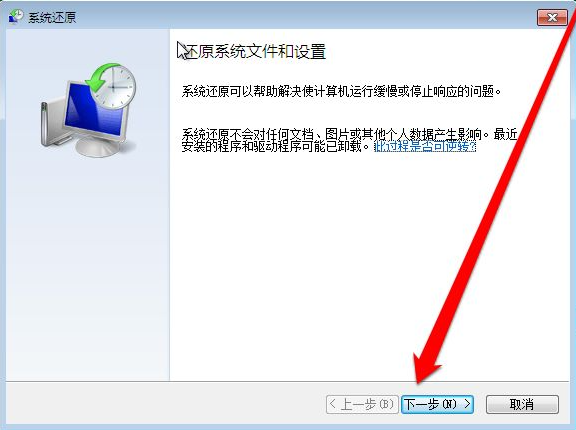
5、点击下一步后,根据时间节点选择需要使用的系统还原点。
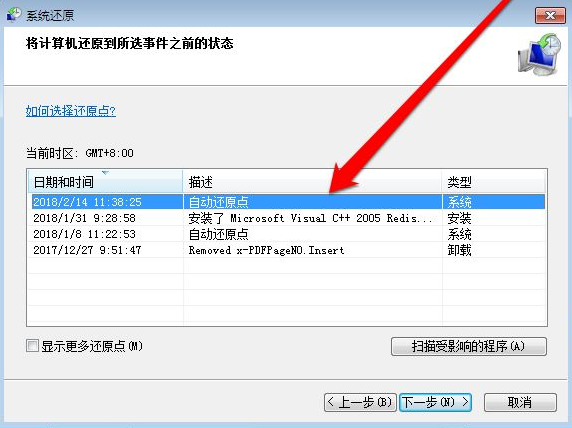
6、选择完成系统还原点后,确认还原点。
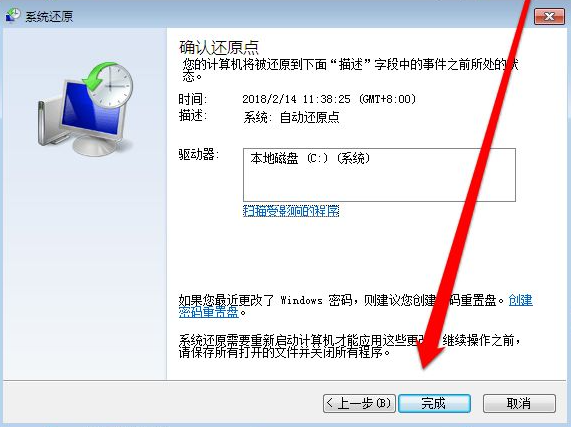
7、确认还原之前,还需要检查还原系统影响的程序。
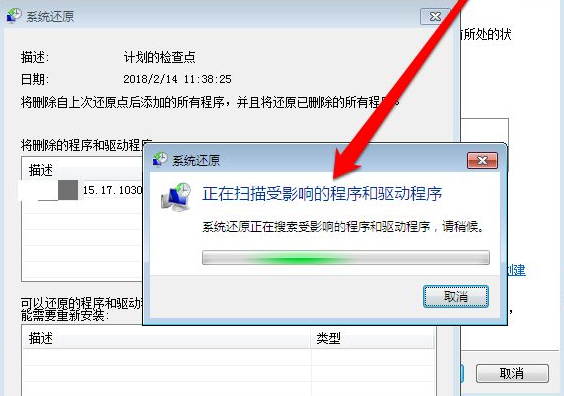
8、检查扫描系统还原影响的程序,确认影响的范围。
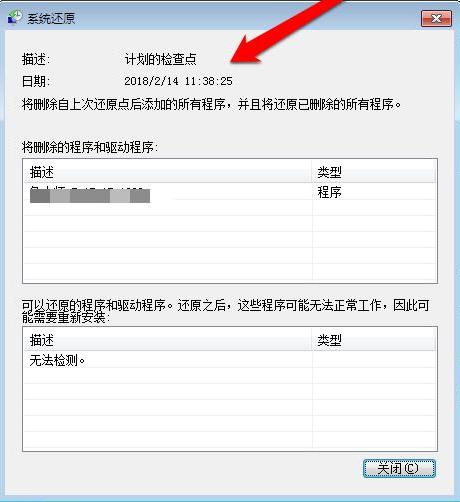
9、确认完成后,点击完成按钮,系统提示还原开始后不能中断,这个时候还可以选择否进行中断还原,如果确认无误后,系统开始还原系统。
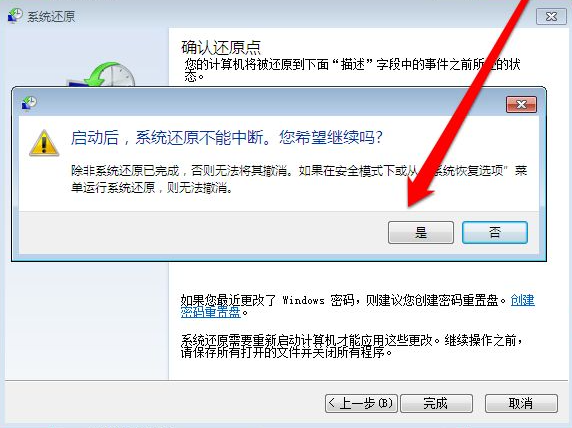
以上就是和大家分享的电脑还原win7系统的方法了,大家如果需要对电脑还原系统就可以参考上面的方法来操作,赶快去动手操作试试吧。